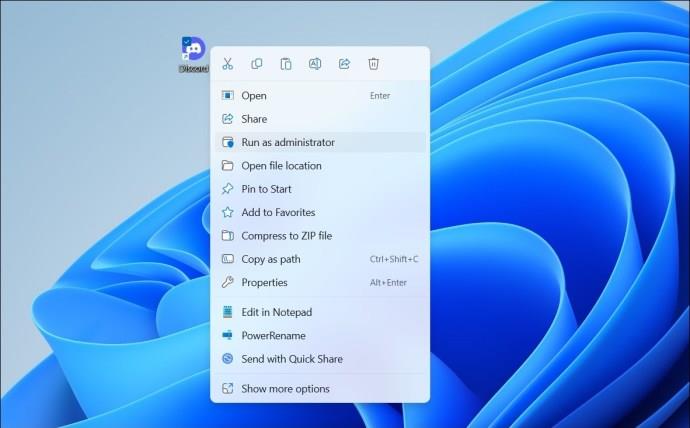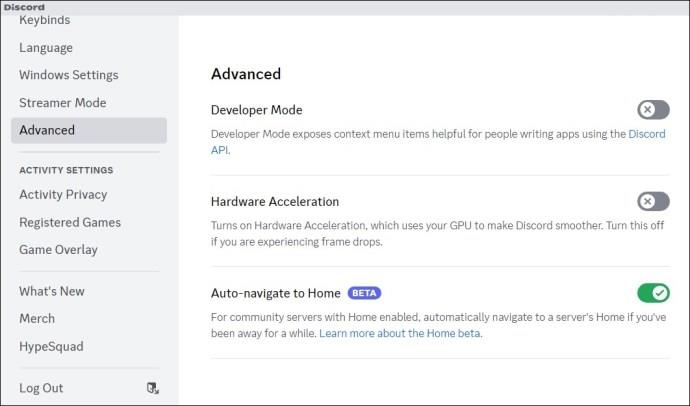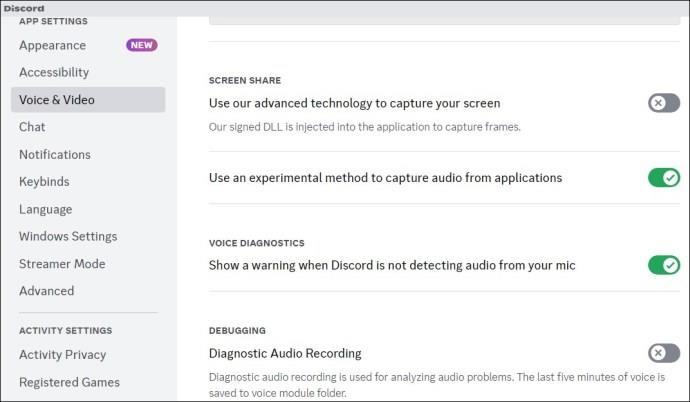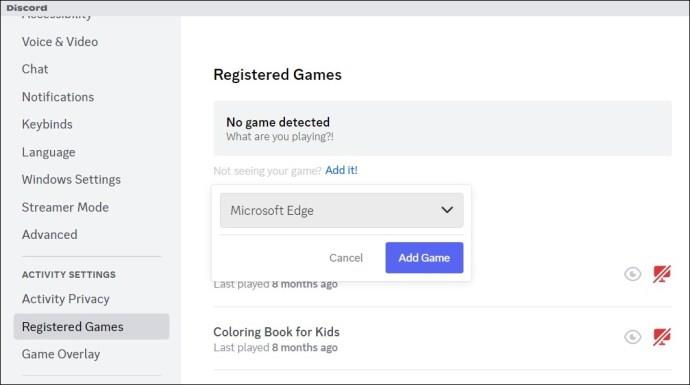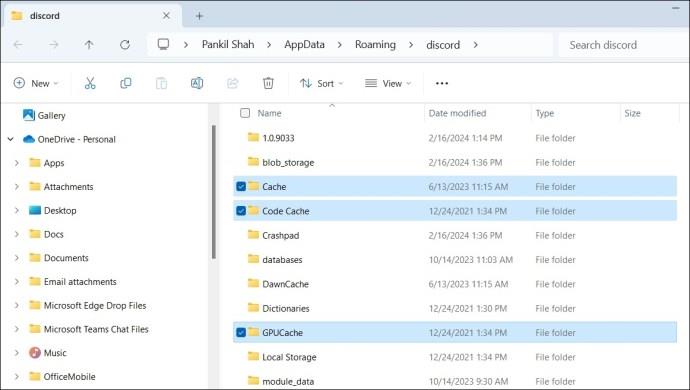Discordova značajka dijeljenja zaslona omogućuje vam brzo strujanje vašeg igranja igre, vodiča ili drugog sadržaja. Iako je značajka jednostavna za korištenje, ponekad može predstavljati izazove, poput zastrašujućeg problema s crnim zaslonom. Ako se suočite sa sličnim problemom s crnim ekranom tijekom strujanja na Discordu, evo nekoliko savjeta za njegovo rješavanje.

Streamirate li sadržaj zaštićen autorskim pravima putem Discorda?
Čest razlog zašto možete naići na crni ekran tijekom strujanja na Discordu je ako pokušavate dijeliti sadržaj zaštićen autorskim pravima s platformi kao što su Netflix, Disney Plus, Prime Video i druge. To je zbog toga što većina platformi za strujanje koristi tehnologiju DRM (Digital Rights Management) za zaštitu sadržaja zaštićenog autorskim pravima. DRM osigurava da je sadržaj dostupan samo putem ovlaštenih sredstava i sprječava neovlaštenu distribuciju.

Zbog zakona o autorskim pravima, ne možete strujati sadržaj zaštićen autorskim pravima putem Discorda. Dakle, iako se može činiti zgodnim dijeliti svoj Prime Video ili Netflix zaslon putem Discorda , to krši uvjete pružanja usluge platforme i može vas dovesti u pravne probleme.
Važno je poštivati zakone o autorskim pravima i pridržavati se ovlaštenih metoda za gledanje sadržaja s prijateljima. Postoje i drugi načini na koje možete strujati takav sadržaj na Discordu, svakako ih slijedite.
Kako riješiti problem Discord crnog zaslona tijekom strujanja
1. Pokrenite aplikaciju Discord kao administrator
Nedostatak relevantnih dozvola ili privremeni problemi s aplikacijom Discord mogu uzrokovati neispravan rad značajke dijeljenja zaslona u sustavu Windows. U većini slučajeva takve probleme možete riješiti tako da potpuno zatvorite Discord i otvorite ga s administratorskim pravima. Stoga je to prva stvar koju biste trebali probati.
- Pritisnite Ctrl + Shift + Esc na tipkovnici da biste otvorili Upravitelj zadataka.
- Na kartici Procesi odaberite Discord i kliknite opciju Završi zadatak na vrhu.
- Desnom tipkom miša kliknite prečac aplikacije Discord i odaberite Pokreni kao administrator .
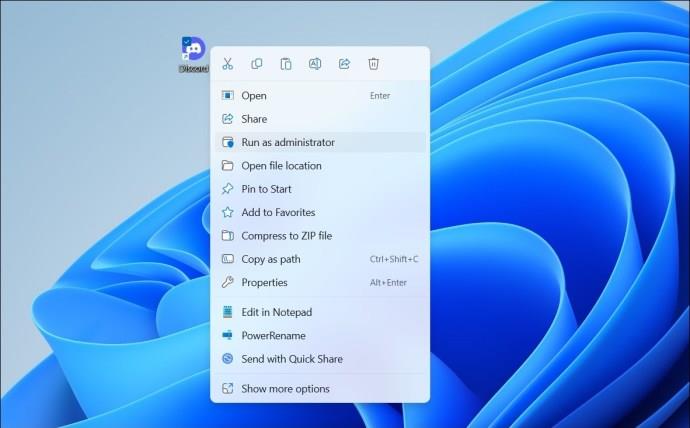
Pokušajte ponovno podijeliti zaslon i provjerite radi li očekivano.
2. Prebacite se na način rada s prozorima
Još jedan razlog zašto Discord može prikazati crni zaslon tijekom dijeljenja vašeg zaslona je ako je aplikacija ili program koji pokušavate podijeliti u načinu rada preko cijelog zaslona. Kako biste to izbjegli, prije pokretanja dijeljenja zaslona prebacite aplikaciju koju želite dijeliti u prozorski način rada i provjerite rješava li to problem.
3. Isključite hardversko ubrzanje
Aplikacija Discord koristi hardversko ubrzanje za glatki rad i korištenje vašeg GPU-a za grafički zahtjevne zadatke. Međutim, ova značajka ponekad može ometati značajku dijeljenja zaslona, što rezultira crnim zaslonom tijekom strujanja. Stoga biste ga mogli onemogućiti.
- Otvorite aplikaciju Discord i kliknite ikonu postavki u donjem lijevom kutu.
- Koristite lijevo okno za prebacivanje na karticu Glas i video .
- Isključite prekidače pored OpenH264 video kodeka koji osigurava Cisco Systems i hardversko ubrzanje .
- Prijeđite na karticu Napredno i isključite opciju Hardversko ubrzanje s vaše desne strane.
- Kliknite U redu za potvrdu i ponovno pokretanje aplikacije Discord.
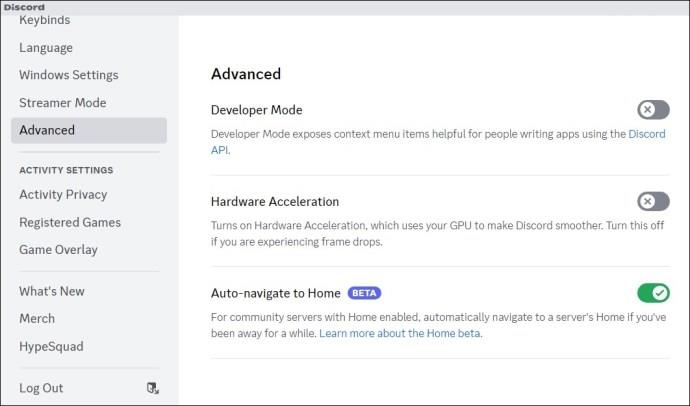
Ako koristite Discord na web pregledniku ili pokušavate streamati sadržaj s platformi kao što su Netflix, YouTube, Prime Video ili drugih, također onemogućite hardversko ubrzanje u svom pregledniku .
4. Nemojte koristiti Discordovu naprednu tehnologiju za snimanje zaslona
Prema zadanim postavkama, Discord koristi svoju najnoviju tehnologiju za snimanje vašeg zaslona tijekom dijeljenja zaslona. Međutim, ova se značajka povremeno može pokvariti, što rezultira crnim zaslonom tijekom dijeljenja zaslona. Možete ga pokušati privremeno onemogućiti da vidite hoće li to riješiti problem.
- Otvorite aplikaciju Discord i kliknite ikonu zupčanika na dnu.
- Prijeđite na karticu Glas i video .
- Isključite prekidač pored Koristite našu naprednu tehnologiju za snimanje vašeg zaslona .
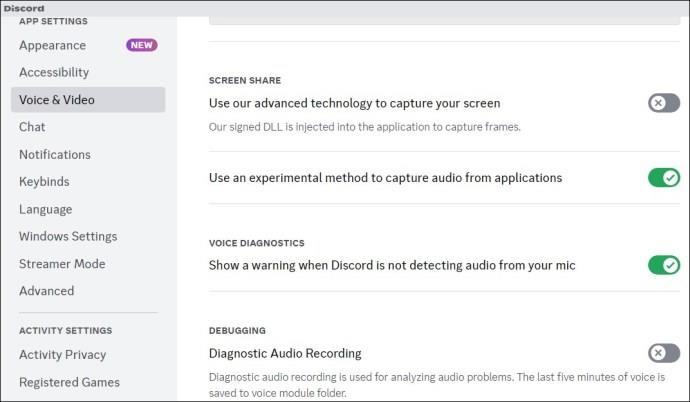
Nakon toga ponovno pokrenite aplikaciju Discord i pokušajte ponovno podijeliti svoj zaslon.
5. Dodajte svoju aplikaciju ili igru svom Discord profilu
Ako još uvijek imate problem s crnim zaslonom dok dijelite zaslon određene aplikacije ili programa, možete ga pokušati dodati na svoj Discord profil. Evo koraka za isto.
- Otvorite aplikaciju Discord i kliknite ikonu zupčanika na dnu.
- Prijeđite na karticu Registrirane igre i kliknite vezu Dodaj .
- Unesite naziv aplikacije ili programa koji želite prikazati tijekom dijeljenja zaslona i kliknite gumb Dodaj igru .
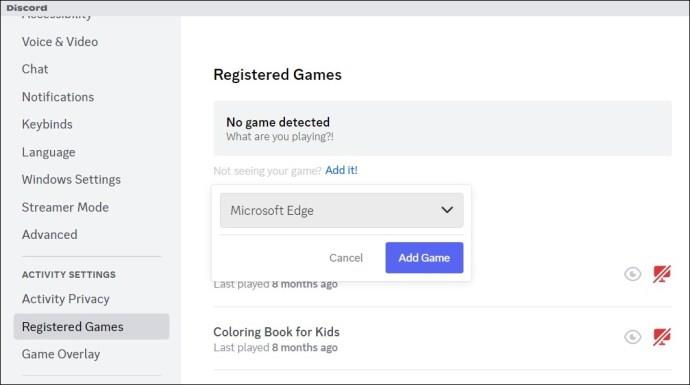
6. Očistite predmemoriju
Oštećeni ili zastarjeli podaci predmemorije također mogu uzrokovati neispravan rad aplikacije Discord na vašem računalu. Možete pokušati izbrisati postojeću predmemoriju aplikacije Discord da vidite rješava li to problem.
- Pritisnite tipke Windows + R da biste otvorili dijaloški okvir Pokreni.
- Upišite %appdata%/discord u okvir i pritisnite Enter .
- Odaberite mape Cache , Code Cache i GPUCache .
- Kliknite ikonu smeća na vrhu kako biste ih izbrisali.
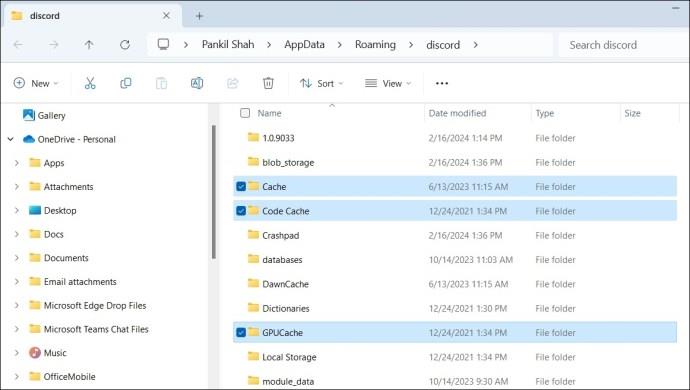
7. Ažurirajte grafičke upravljačke programe
Discord možda prikazuje crni ekran tijekom strujanja zbog problema s grafičkim upravljačkim programom na vašem računalu. Dakle, ako ništa ne radi, pokušajte ažurirati upravljački program za grafiku na računalu na najnoviju verziju.
Stream With Clarity
Kada se oslanjate na Discord za strujanje igara ili gledanje videa sa svojim prijateljima, susret s crnim ekranom može biti frustrirajući. Srećom, moguće je riješiti ovaj problem pomoću gore navedenih rješenja.
FAQ
1. Kako mogu omogućiti strujanje na Discordu?
Dođite do poslužitelja na kojem želite streamati, odaberite glasovni kanal i kliknite opciju Zaslon u donjem lijevom kutu.
2. Mogu li gledati Discord stream bez pridruživanja kanalu?
Ne, ne možete gledati Discord stream bez pridruživanja glasovnom kanalu na kojem se stream odvija.